¿Cómo entrar o iniciar sesión como administrador en Windows? - Guía completa

Cuando adquieres un equipo de cómputo, lo primero que debes hacer es crear tu usuario. Es por esto que en el siguiente artículo te enseñaremos cómo entrar o iniciar sesión como administrador en Windows, guía completa. Cosa que te permite tener ciertos privilegios en tu equipo Windows.
Cuando iniciamos sesión como administrador podemos disfrutar de permisos especiales a la hora de instalar una aplicación o programa en particular. Podemos hacer cambios y realizar modificaciones sin ningún tipo de límites. Algo que un simple usuario no podría hacer al iniciar sesión en nuestra computadora personal.
Es por esto que nos dedicaremos en el presente tutorial a mostrarte cómo entrar o iniciar sesión como administrador en Windows. Ya estás acostumbrado a recibir nuestros artículos que te ayudan a resolver problemas. Como por ejemplo el tutorial que te enseño a eliminar archivos temporales de la carpeta descargas Windows 10.
Cómo entrar o iniciar sesión como administrador en Windows
Para comenzar y puedas entrar o iniciar sesión como administrador en Windows, de distintas formas dependiendo del sistema operativo de Windows que tengas. Ya sea 7, 8, o 10 y a continuación te explicaremos que debes hacer en cada una de ellas. Para Windows 7 puedes ingresar en Modo seguro o a prueba de errores.
De esta forma también te sirve para conectarte como administrador, pero antes te explicaremos que debes hacer para que puedas desbloquearlo desde la consola de comandos. Lo primero que debes hacer es dirigirte al botón de Inicio y hacer clic ahí, luego en Buscar debes escribir el siguiente comando “cmd”.
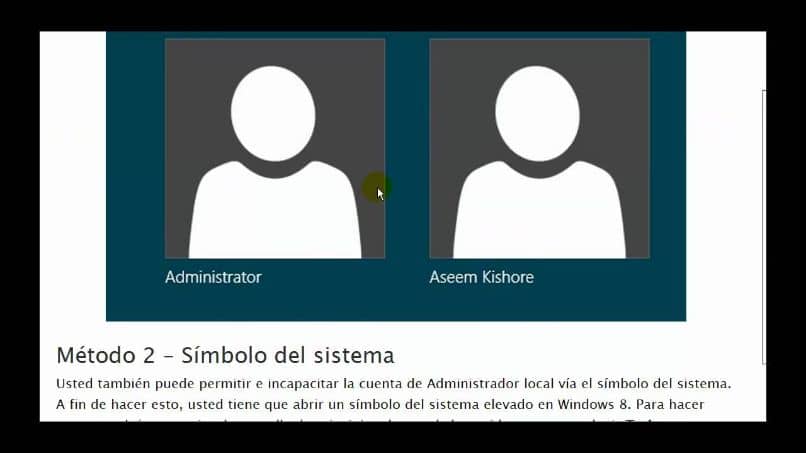
Verás varios resultados entre ellos Símbolo del sistema, sobre él vas a hacer clic derecho y en las opciones que se desplegaran vas a elegir la opción Ejecutar como administrador. Ahora se te presentará un interface de texto y escribirás el siguiente comando net user administrador/active:yes luego debes presionar la tecla Enter.
Ahora solo te queda reiniciar el equipo y cuando te aparezca la pantalla de bienvenida de Windows 7. Vas a ver entre los perfiles disponibles el de Administrador. Haz clic sobre él, para que inicies como administrador y tengas todos los permisos y poderes especiales de la cuenta.
Cómo entrar o iniciar sesión como administrador en Windows 8
Al igual que lo has hecho en Windows 7, aquí debes activar la cuenta como administrador, ya que por defecto viene desactivada. Esto lo hace por medidas de seguridad, para evitar que algún usuario por descuido pueda dañar la integridad del equipo. Así que te mostraremos como activarla y que debes hacer para que puedas acceder a ella.
Primero dirígete al botón de inicio y haz clic en él, también lo puedes hacer por medio de la tecla de Windows. Ahora seleccionas la opción Ejecutar y aquí debes escribir el siguiente comando lusrmgr.msc ahora pulsa le tecla Enter en el teclado. A continuación se te mostrará una ventana y en ella seleccionas la opción Usuarios.
En la parte derecha encontrarás unas opciones y selecciona Administrador, ahora debes hacer clic en Propiedades. Aquí vas a encontrar una opción La cuenta esta desactivada, debes desmarcar la casilla para poder activarla. Ahora el siguiente paso es reiniciar el equipo, cuando vuelvas a entrar a Windows verás que aparece La Cuenta de administrador, haz clic en él para entrar.
Cómo entrar o iniciar sesión como administrador en Windows 10
Al igual que en el caso anterior debemos activar el perfil del administrador, ya que también se encuentra por defecto oculto. Para activarla, nos dirigiremos al botón de Inicio y vamos a hacer clic y en la barra de búsqueda debes escribir el siguiente comando “cmd”. En Símbolo del sistema o utilizas PowerShell,te posicionas sobre él y vas a pulsar el botón derecho del ratón. Y ahora seleccionas Ejecutar como administrador y después haz clic en Si para que puedas entrar.
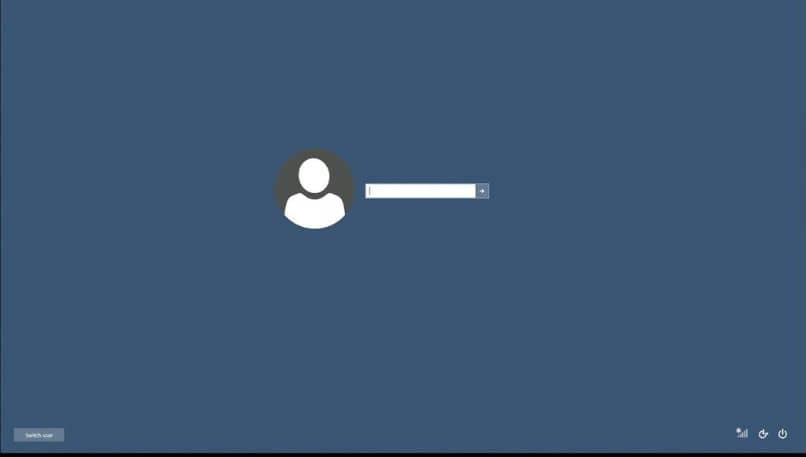
Ahora escribe net user Administrador/actve:yes, de esta forma activarás el perfil, ahora sal de esa ventana y presionas las teclas Windows + R, ahora escribe netplwiz y luego Aceptar. Seleccionas Administrador y después Restablecer contraseña si no se pueden marcar la opción los usuarios deben escribir su nombre, luego pon tu contraseña y reinicia el equipo.